如何添加Excel图表标题
时间:2020-09-10 07:30:04
作者:重庆seo小潘
来源:
如何添加Excel图表标题? 1.打开Excel,开始制作Excel表格,然后选择选中需要制作图标的区域,再点击【插入】选项。 推荐教程:excel教程 2.点击插入后,在右边有一个推荐的图表,点击此选项。 3.在弹出的对话框中找到所有图表,点击此选项,如下图所示。 4.
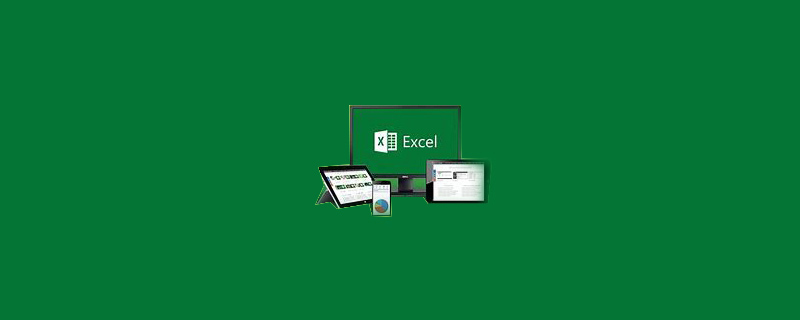
如何添加Excel图表标题?
1.打开Excel,开始制作Excel表格,然后选择选中需要制作图标的区域,再点击【插入】选项。
推荐教程:excel教程
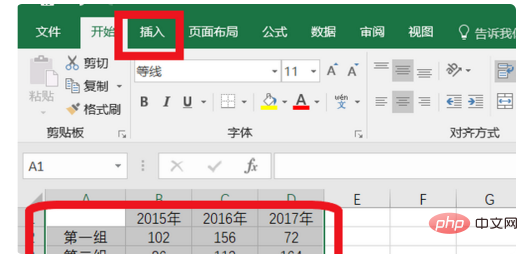
2.点击插入后,在右边有一个推荐的图表,点击此选项。
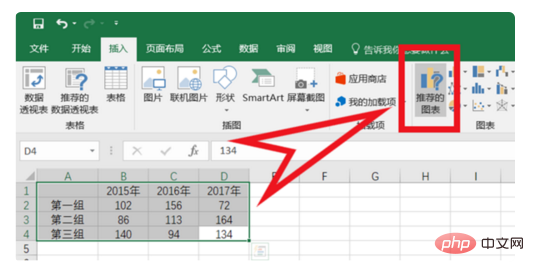
3.在弹出的对话框中找到所有图表,点击此选项,如下图所示。
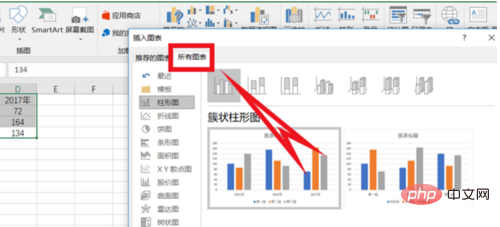
4.在所有图表中选择需要制作的表格样式,这里选折线图。
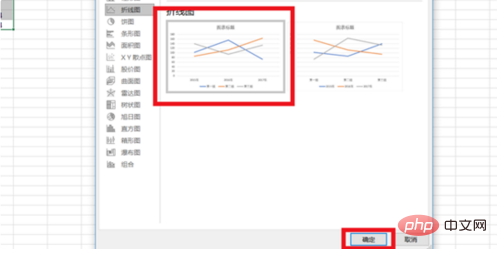
5.在创作的图标上方双击,就会出现一个图表标题的样式。
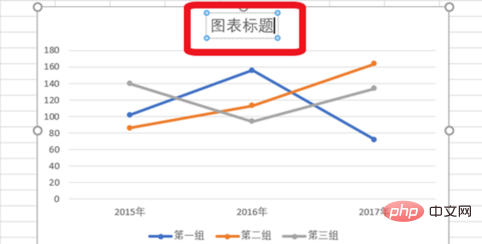
6.此时就可以编辑这个标题,如下图所示。这样就编辑好了。
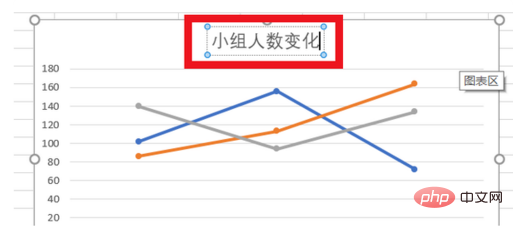 以上就是如何添加Excel图表标题的详细内容,更多请关注小潘博客其它相关文章!
以上就是如何添加Excel图表标题的详细内容,更多请关注小潘博客其它相关文章!


